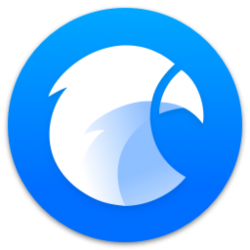时间: 2020-10-30 01:45:53 人气: 940 评论: 0
这个简单的单步过程可以帮助您一次自动裁剪和校正多张扫描的照片。
裁剪照片是基本的照片编辑步骤。通过允许您删除不必要的空间,它可以增强构图。Photoshop具有强大的“裁剪”工具,该工具不仅可以删除而且可以校正歪斜的照片。它是自动的,可以一次处理多张照片。
当您将扫描的照片带入Photoshop或要水平对齐水平线时,可以使用此功能。让我们尝试一下日常用例,在您使用Photoshop的过程中至少会遇到一次。
想象一下,您正在尝试将胶卷相机时代的旧照片数字化。您有一张完整的相册和一台扫描仪供您使用。一次扫描多张图像,然后将它们带入Photoshop。确保它们在扫描仪的平台上没有重叠。
您扫描的图像可能如下所示:
如上面的示例所示,几张照片是一个数字扫描图像的一部分。您可以通过绘制选区然后将它们复制到单独的Photoshop图像中来分离它们。自动裁剪和拉直工具是一种更简单的方法。
转到文件>选择自动>裁剪和拉直照片。
Photoshop将其作为批处理处理。您无需手动选择任何内容。它可以识别扫描的图像,并自动裁剪,拉直并将每张照片分成单独的图像。
该过程可能不会每次都返回完美的结果。有些照片可能仍然有些歪斜,或者您可能在边缘周围发现了一些空白。但这仍然是一次管理多张照片的最佳方法之一。
请记住,Photoshop还可以在裁剪时拉直单张照片。还有其他选项,例如“ 内容感知裁切填充” 可微调最终图像。然后,您可以轻松地使用Adobe Lightroom批量编辑那些旧扫描的照片,并将其进一步增强。